Phần mềm GoTiengViet cho Mac
GoTiengViet là phần mềm giúp bạn có thể gõ tiếng việt trên Macbook một cách dễ dàng và nhanh chóng. GoTiengViet là phần mềm cài đặt tiếng việt cho Macbook Pro được cung cấp gồm 2 phiên bản: Phiên bản miễn phí và phiên bản có phí. Với bản có mất phí, thì bạn sẽ được sử dụng nhiều chức năng hơn và tốt hơn, khai thác tối đa khả năng và hiệu quả của phần mềm. Bạn có thể xem tham khảo các tính năng của 2 phiên bản này:
- Tính năng bản miễn phí: Nhiều kiểu gõ bao gồm 2 kiểu chính là VNI và Telex, phím tắt nhanh giữa 2 chế độ gõ và các lựa chọn về chính tả, về chương trình.
- Tính năng bản đầy đủ (Có phí): bao gồm nhiều bảng mã, khả năng chuyển mã văn bản trong clipboard. Có nhiều cách gõ tắt và sửa các lỗi chính tả hay gặp.
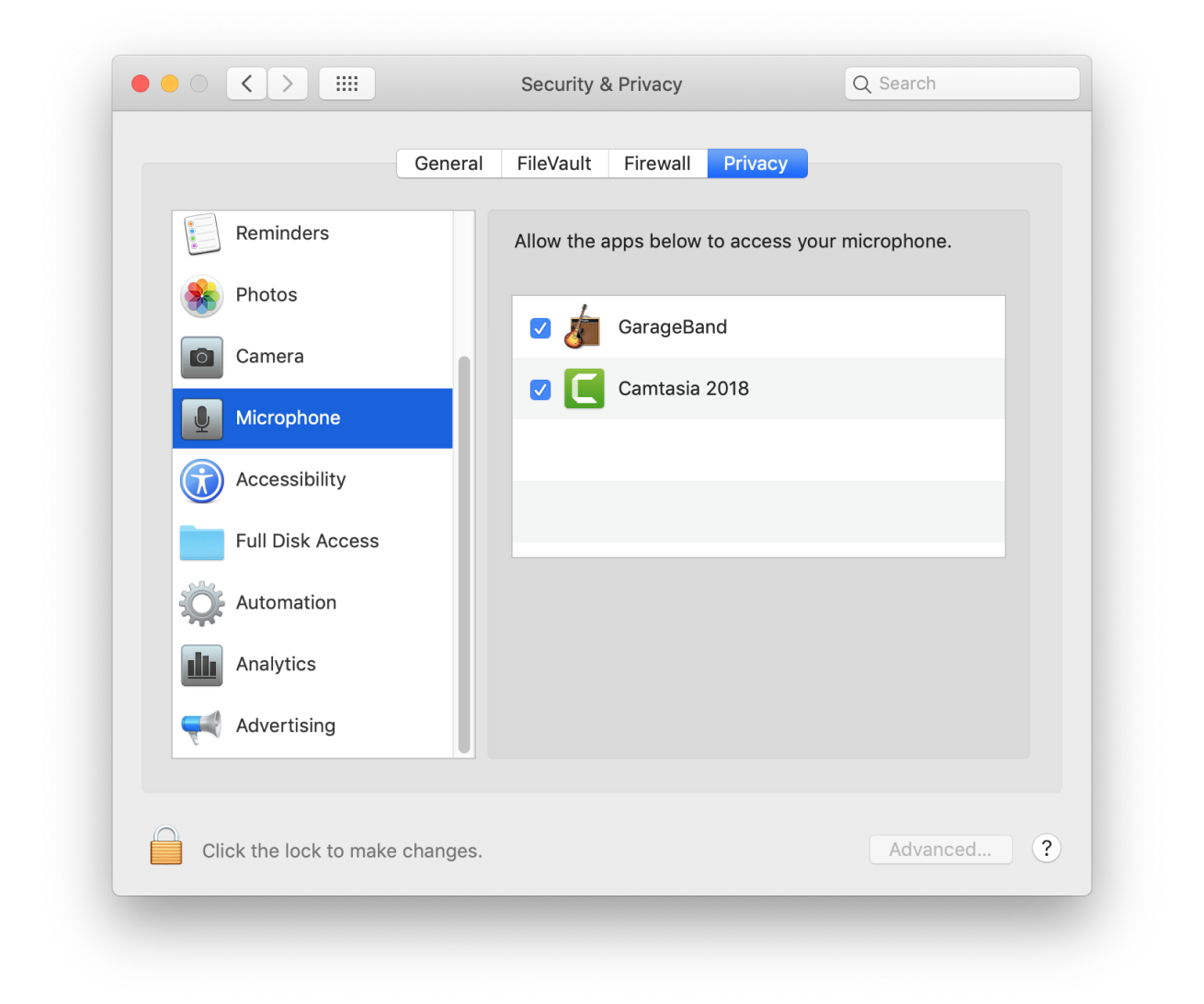
Hướng dẫn cài đặt GoTiengViet vào máy tính Mac
Để cài đặt tiếng việt cho Macbook Pro, bạn có thể lựa chọn tải về ứng dụng GoTiengViet cực kỳ chất lượng và phổ biến trên các máy Mac hiện nay. Để tải GoTiengViet ta chỉ cần các bước như sau:
- Bước 1: Đầu tiên, bạn tải ứng dụng GoTiengViet về máy tính Macbook từ cửa hàng ứng dụng App Store.
- Bước 2: Sau khi GoTiengViet đã được tải về máy tính Mac hoàn tất, bạn chọn chuột phải vào file GoTiengViet.dmg >> Open.
- Bước 3: Bạn tiếp tục chọn chuột phải >> Open.
.jpg)
Khi đó, ứng dụng phần mềm GoTiengViet sẽ xuất hiện trên thanh phía trên màn hình máy. Để tránh không gặp phải thông báo “Enable access for assistive devices” khi bạn bật phầm mềm GoTiengViet lên, bạn cần tiếp tục thực hiện các bước như sau:
- Bước 4: Bạn chọn vào hình quả Táo >> System Preferences… >>Security & Privacy
- Bước 5: Tại giao diện Security & Privacy, bạn chọn nhấn vào Privacy >> Accessibility >> Chọn nhấn vào ổ khóa phía dưới và tiến hành nhập mật khẩu trên máy Mac.
- Bước 6: Cuối cùng, bạn chọn nhấn vào ô GoTiengViet và chọn vào ổ khoá để khoá lại.
Tùy chỉnh phần mềm GoTiengViet sau khi cài đặt
Để tùy chỉnh lại phím tắt của chế độ bật hoặc tắt gõ tiếng việt trên ứng dụng cài đặt tiếng Việt cho Macbook Pro là GoTiengViet. Tùy chỉnh rất đơn giản.
.jpg)
- Bước 1: Đầu tiên, bạn hãy nhấn vào nút lựa chọn trên menu phần mềm GoTiengViet.
- Bước 2: Sau khi giao diện lựa chọn sẽ xuất hiện, bạn sẽ tùy chỉnh theo ý muốn của mình.
Cài đặt bộ gõ Tiếng Việt EVKey
Ngoài GoTiengViet là phần mềm cài đặt tiếng Việt cho Macbook Pro thì chúng tôi xin giới thiệu thêm cho bạn bộ gõ tiếng việt EVKey cũng không kém phần. Với cài đặt phần mềm EVKey, bạn chỉ cần các thao tác đơn giản với các bước cơ bản, nhanh chóng vô cùng an toàn cho máy Macbook sau đây.
.jpg)
Bước 1: Đầu tiên là bộ gõ tiếng việt EVKey hỗ trợ 2 nền tảng là macOS và Windows, bạn chọn Mac và tải về, được File EVEryMac.zip, và nhấn đúp giải nén, trong thư mục file máy có 2 phiên bản:
- Phiên bản thường hỗ trợ cho hệ điều hành của MacOS 10.14 trở lên.
- Phiên bản NSB hỗ trợ cho hệ điều hành của MacOS 10.13 trở xuống.
- Như máy Mac đang ở Catalina 10.15.5 nên chọn phiên bản thường, các bạn có thể kéo luôn EVKey vào Applications để đỡ xoá nhầm.
Bước 2: Bạn cấp quyền cho ứng dụng GoTiengViet mới vừa tải về.
Vào System Preferences - chọn Security & Privacy - chọn Accessibility - Mở khóa, nhập pass, tích vào EVKey
Bước 3: Sau đó, bạn vào Applications, hoặc nhấn LaunchPad dưới thanh Dock, mở EVKey, ứng dụng sẽ lập tức xuất hiện trên thanh Menu, bên phải.
Bước 4: Bạn nhấn vào biểu tượng, xuất hiện bảng chọn nhanh giữa các kiểu gõ, mã và 1 số cài đặt, chuyên sâu hơn thì nhấn vào “Cài đặt…”
Bước 5: Tiếp tục, chúng ta tắt bộ gõ mặc định của MacOs, truy cập vào System Preferences, nhấn vào Keyboard.
Bước 6: Cuối cùng khi hiện ra bảng mới, bạn nhấn vào tab Input Sources, và xóa tất cả các bộ gõ khác ngoài US.
Trên đây là siêu phần mềm cài đặt tiếng Việt cho Macbook Pro siêu chất lượng, dung lượng thấp, vô cùng tiện ích và an toàn đối với người dùng mà mình đã chọn lọc và đúc kết. Hy vọng sau bài viết này từ Techbook sẽ mang lại những thông tin hữu ích đến với mọi độc giả tại đây.



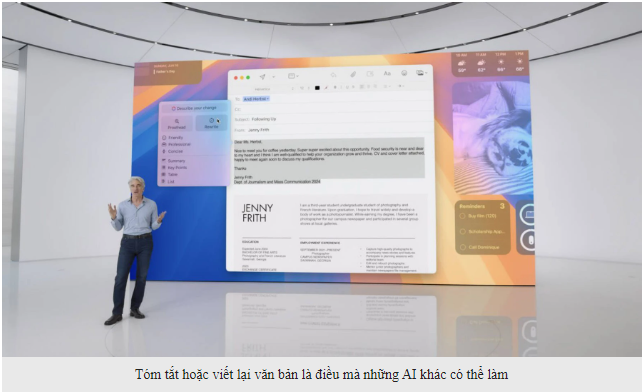
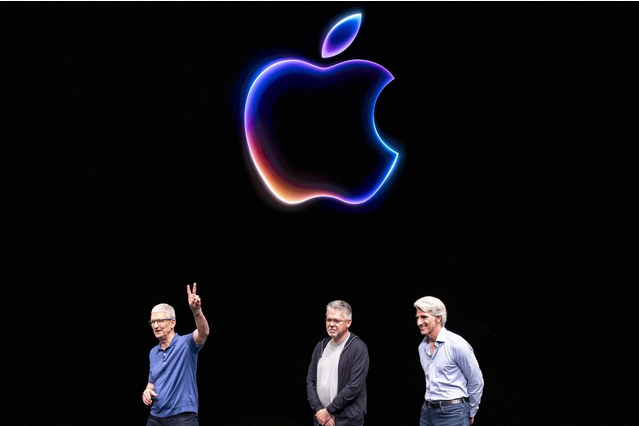


Sản phẩm Hot
Adapter sạc Apple Type C 20W
790,000₫Ốp lưng Da viền dẻo iPhone 13
630,000₫Apple Watch Nike Series 7 GPS +
14,990,000₫